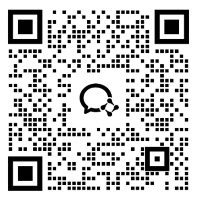如何通过命令行配置PulseAudio的默认输出设备?
- 来源:本站
- 编辑: 超级管理员
- 时间:2025-07-09 09:01:19
- 阅读0次
通过命令行配置 PulseAudio 的默认输出设备(sink)可通过 pactl 工具实现,操作简单且即时生效,具体步骤如下:
一、核心步骤:查看设备并设置默认输出
1. 列出所有可用输出设备
首先通过 pactl 命令获取系统中已识别的音频输出设备(sink),命令:
bash
pactl list sinks short
输出示例(格式:设备索引 设备名称 模块 格式 状态):
plaintext
0 alsa_output.pci-0000_00_1f.3.analog-stereo module-alsa-card.c s16le 2ch 44100Hz RUNNING
1 alsa_output.usb-Logitech_Webcam_C920_1234-02.analog-stereo module-alsa-card.c s16le 2ch 44100Hz IDLE
关键信息:设备索引(如 0、1)或 设备名称(如 alsa_output...)将用于后续设置。
2. 设置默认输出设备
根据上一步获取的设备索引或名称,用以下命令设置默认输出:
bash
# 方法1:通过设备索引(推荐,更简洁)
pactl set-default-sink 1
# 方法2:通过设备名称(适合索引可能变化的场景)
pactl set-default-sink alsa_output.usb-Logitech_Webcam_C920_1234-02.analog-stereo
二、让配置永久生效
上述命令的设置在 PulseAudio 重启或系统重启后会失效,若需永久生效,需手动修改配置文件:
编辑用户级配置文件(优先于全局配置):
bash
# 若目录不存在,先创建
mkdir -p ~/.config/pulse/
nano ~/.config/pulse/default.pa
在文件中添加设置默认输出设备的命令,格式:
bash
# 用设备索引(如 1)
set-default-sink 1
# 或用设备名称(更稳定,避免索引变化)
set-default-sink alsa_output.usb-Logitech_Webcam_C920_1234-02.analog-stereo
保存文件并重启 PulseAudio 使配置生效:
bash
pulseaudio --kill # 终止当前进程
pulseaudio --start # 重启服务
三、验证配置是否生效
设置后可通过以下命令确认默认输出设备是否正确:
bash
# 查看当前默认输出设备
pactl get-default-sink
输出结果应为你设置的设备名称,即表示配置成功。
四、常见问题处理
设备索引变化:若插拔 USB 音频设备,索引可能变化,此时用 设备名称 配置更可靠。
设备未识别:若输出为空,需检查是否加载了设备检测模块(module-udev-detect),可手动加载:
bash
pactl load-module module-udev-detect
权限问题:若提示 “Access denied”,确保当前用户属于 audio 组:
bash
sudo usermod -aG audio $USER # 添加用户到音频组
(需重启或重新登录生效)
通过以上步骤,可快速在命令行环境下指定 PulseAudio 的默认输出设备,适合服务器等无图形界面的场景。
- 如何通过命令行配置PulseAudio的···
2025-07-09
- 如何在不使用图形化界面工具的情···
2025-07-09
- 有没有图形化界面的工具可以配置···
2025-07-09
- 如何使用PulseAudio来开启美国服···
2025-07-08
- 有没有适用于美国服务器的音频处···
2025-07-08
- 有哪些方法可以测试美国服务器的···
2025-07-08
- 面向未来的高可用境外服务器架构···
2024-08-26
- 跨境电商成功案例之优秀外国服务···
2024-08-22
- 从成本效益角度分析境外服务器的···
2024-08-17
- 如何规避使用外国服务器的风险问···
2024-08-16
- 搭建安全稳定的境外网站:首选外···
2024-08-19
- 针对中小企业的境外服务器配置指···
2024-08-22


 咨询
咨询 QQ
QQ
 QQ在线咨询
QQ在线咨询